-

PowerPoint常见问题及对策之如何插入公式
老师在编辑教学幻灯片时,常常需要插入一些公式,怎么办呢? 解决方法:在需要插入公式的幻灯片中,执行“插入→对象”命令,打开“插入对象”对话框,在“对象类型”下面选中“Microsoft 公式3.0”选项,“确定”进入公式编辑状态,利用展开的“公式”工具栏(如图三)上的相应“公式模板”按钮,即可编辑制作出所需要的公式来(参见图四)。制作完成后,在“公式编辑器”窗口中,执行“文件→退出并返回到演示文......
2018-03-25 23:58:28
-
PowerPoint幻灯片自动播放的实现
说起列表播放,我们一般都是应用在音视频文件之中。而PPT是日常生活中使用最普遍的文档演示工具,有时同样需要让多个文件按一定的列表自动进行顺序播放。 其实要实现这样的操作很简单,我们只需要打开记事本,然后在里面输入演示文稿的保存路径,每行输一个文件,最后将文件保存到演示文稿相同的路径,并以LST格式保存。 这样当我们要播放时,只需要进入OFFICE安装目录,运行其中的Ppview32.exe文件,......
2018-03-25 23:56:19
-
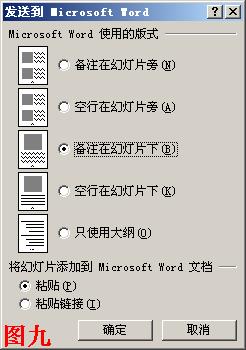
PowerPoint如何将演示文稿转换为WORD文档
如果将想演示文稿转换为Word文档,该如何操作呢? 解决方法:启动PPT2002,打开需要转换的演示文稿,执行“文件发送Microsoft Word”命令,打开“发送到Microsoft Word”对话框(如图九),设置好相应的选项后,按下“确定”按钮。此时,系统会启动Word,并新建一个文件,保存演示文稿的内容,保存一下相应的文件就行了。 小技巧:其实,转换到Word文档中的演示文稿内容,并......
2018-03-25 23:54:28
-
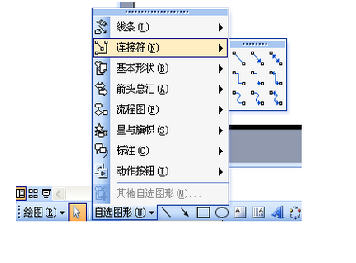
小方法教你让PPT的箭头跟着目标走
问题:我用PPT做组织结构图的时候,方块之间用箭头连接,但是如果移动方块,箭头还在原地,调整的时候非常麻烦。上菜:麻辣连接符点击图形工具栏的“矩形”可以画出有底色的方块,右击选择“添加文本”把部门名称输入,为了保证大小相等,可以把这个方块逐一复制。重要的是添加箭头。你一定是用了绘图工具中比较明显的那种箭头,它的确定是不能随目标移动。应该选择“自选图形”中的“连接符”(见图1),选择一种样式(一般选......
2018-03-25 23:52:42
-

PowerPoint如何压缩演示文稿的容量
笔者曾将64张数码照片制作成一个演示文稿相册,发现其容量有49MB之多,移动和演示起来都非常不方便,能不能压缩一下呢? 解决方法:启动PPT2002,打开相册文稿,执行“文件→另存为”命令,打开“另存为”对话框,按对话框右上方的“工具”按钮,在随后弹出的下拉菜单中,选择“压缩图片”选项,打开“压缩图片”对话框(如图十),选中“Web/屏幕”选项(其他选项按默认情况,参见图十),然后按“确定”按钮......
2018-03-25 23:48:24
-
在PowerPoint中插入视频的两种方法
为追求更完美效果,在Powerpoint中通过shockwave Flash Object控件插入SWF格式动画已是家常便饭。但很多情况下,演示文档还需要视频做辅助,下面我们介绍在PowerPoint 2007中插入视频的两种方法。 直接插入法这是最简单方法。用该法插入的视频,在演示界面中仅显示视频画面,和插入图片十分类似。可以说,这是一种无缝插入,效果相当不错,但同时局限性也很大。首先,该法仅支......
2018-03-25 23:46:20
-
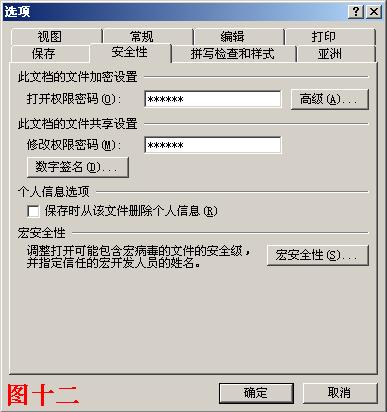
PowerPoint教你如何加密演示文稿
如果编辑好的演示文稿不想让别人打开或修改,怎么办?解决办法:对演示文稿进行加密,这是PPT2002的一个新增功能。 启动PPT2002,打开相应的演示文稿,然后选择下面两种方法中的一种,对其进行加密:1、执行“工具→选项”命令,打开“选项”对话框,切换到“保存”标签下,设置好相应选项的密码(参见图十二),确定返回,然后再将文稿另存一下即可。2、执行“文件→另存为”命令,打开“另存为”对话框,按对话......
2018-03-25 23:42:12
-
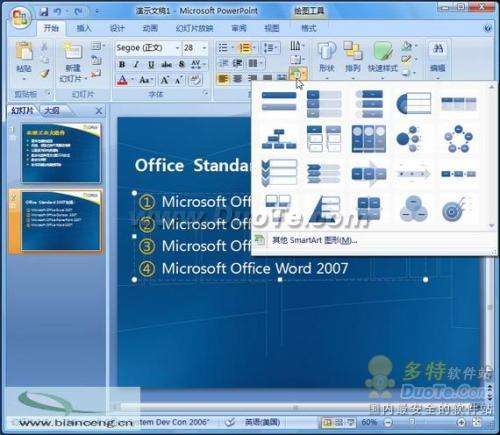
PowerPoint2007将列表文字变图形
在幻灯片的制作过程中,我们常常需要逐一列表式描述的文字,通常我们会以点符列表来进行格式化。现在,对于这些昔日的作品与文件,您只要通过PowerPoint 2007 全新的自动化转换工具,即可将文字瞬间变成动人的图形。您有多种操作方式可以将条列式文字变成动人的图形。 方法一:只要单击幻灯片上既有的点符列表文本框后,在画面上方功能区里的“段落”选项组中,单击“转换为 SmartArt 图形”按钮,即......
2018-03-25 23:40:33
-
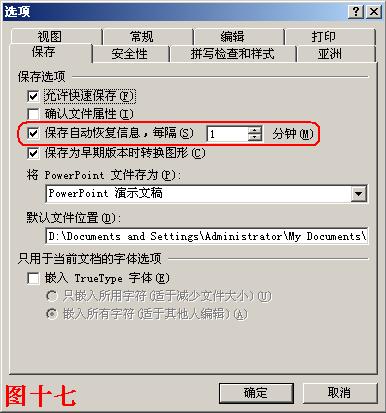
PowerPoint教你如何抢救丢失的文稿
我们在编辑文稿时,由于死机或停电,常常造成文稿的丢失,能不能抢救回来呢? 解决方法:启动PPT2002,执行“工具→选项”命令,打开“选项”对话框,切换到“保存”标签下,选中“保存自动恢复信息”选项,并在后面的方框中设置一个时间(为了减少损失,建议时间设置的尽可能短一些,参见图十七),确定返回,然后正常编辑文稿。 一旦出现死机或停电等意外情况后,当再次启动PPT2002时,系统会自动打开一个“文......
2018-03-25 23:36:37
-
用好PowerPoint的“重用幻灯片”
在我们用PowerPoint2007制作幻灯片的过程中,会碰到一些情况:比如我们要制作一批幻灯片,这些幻灯片中有一部分内容是大致相同的,例如各种图表、报告、数据等,这个时候如果我们还一个一个的来制作幻灯片,效率低不说,还相当容易出错。其实,我们完全可以通过使用PowerPoint2007的“重用幻灯片”功能来减少重复工作。我们可以先将所有的PPT演示文稿中相同那一部分幻灯片内容全都集中到一起来制作......
2018-03-25 23:34:41
-

PowerPoint同步合成PPT幻灯片与讲演视频
Office办公套件应用非常广泛,其中PowerPoint能以幻灯片的形式清楚形象地展示演讲人的演讲内容,被广泛应用在教学、会议、产品介绍、商务交流等方面。但美中不足的是,一般的PowerPoint文稿主要用于辅助演讲,如果脱离了演讲人,总会让人感觉不够详细。 今天我们为大家介绍微软公司的Producer,它是PowerPoint的一个免费组件,能轻松地将视频录像、幻灯片演示和现场声音三者组合在一......
2018-03-25 23:30:24
-
在PowerPoint中播放多种音视频文件
在PowerPoint中往往通过“插入→影片和声音→文件中的影片(或文件中的声音)”来播放音频视频文件,这种方法不方便对音视频进行控制。现在介绍一种利用Media Player控件控制音视频播放的方法。步骤如下1、在PowerPoint中插入Media Player控件, 具体方法:① 打开视图→工具栏→控件工具箱② 选择控件“Windows Media Player”③ 然后用“+”字形在Pow......
2018-03-25 23:28:38
-
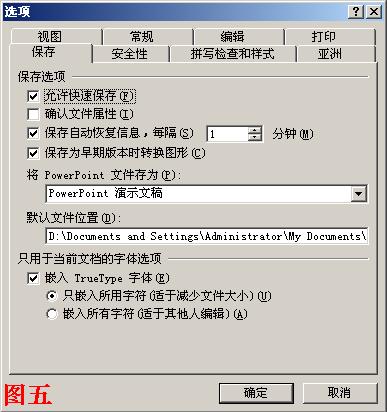
PowerPoint如何带走自己的字体
我们通常有这样的担心,在一台电脑上制作好的演示文稿,复制到另一台电脑上播放时,可能由于两台电脑安装的字体不同,影响到演示文稿的播放效果。那么,能不能将自己设置的字体一并带走呢?解决方法:如果你所设置的是“TrueType字体”,那么完全可以将其一并带走:执行“工具→选项”命令,打开“选项”对话框(如图五),切换到“保存”标签下,选中其中的“嵌入TrueType字体”选项,确定返回,然后再保存(或另......
2018-03-25 23:26:17
-
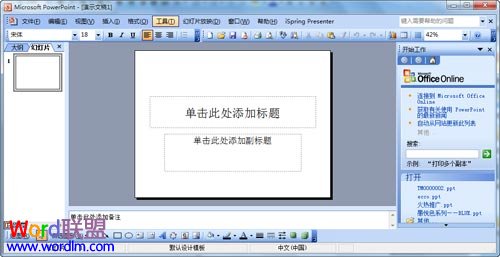
ppt幻灯片模板制作教程
许多刚入门PPT的朋友都不知道从何入手去制作一个完整的PPT模板,本文为大家简单的介绍下在PowerPoint2003中模板制作,希望可以给予那些新手朋友一点启发,可以慢慢的从菜鸟到高手!PowerPoint2003中如何制作PPT幻灯片模板基本操作:一、准备PPT素材图片在制作PPT模板前要准备放置在第1张PPT的图片,PPT内页中的图片,logo等图片。二、新建PPT模板新建一个PPT文件,此......
2018-03-25 23:22:17
-
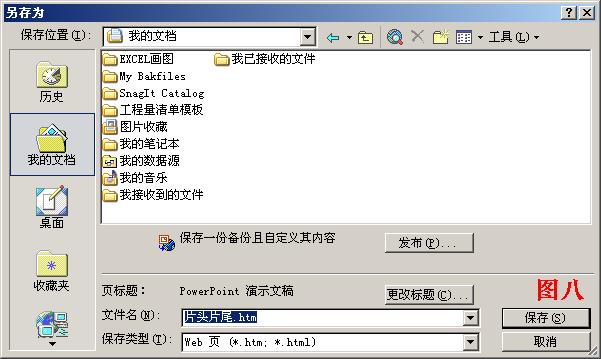
PowerPoint常见问题及对策
有时,我们在欣赏某篇演示文稿时,发现其中的一些图片非常精美,想保存下来,供以后自己制作演示文稿时使用,又该怎么办呢? 解决方法:右击需要保存的图片,在随后弹出的快捷菜单中,选“另存为图片”选项,打开“另存为图片”对话框,取名保存即可。 小技巧:如果想将整个文稿中的图片都分别保存下来,可以这样操作:打开演示文稿,执行“文件→另存为Web页”命令,打开“另存为”对话框(如图八),取名(如“片头片尾”)......
2018-03-25 23:20:26
-
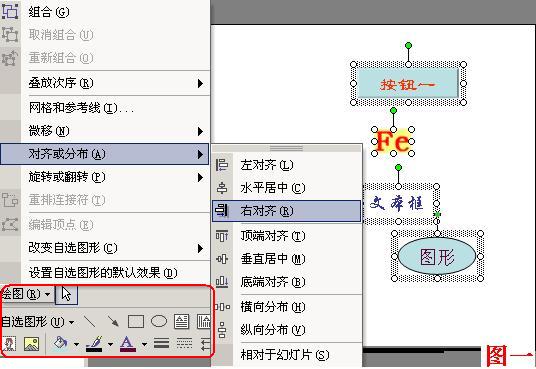
PowerPoint常见问题及对策之如何对齐多个对象
问题一、如何对齐多个对象我们在一张幻灯片中,常常要插入多个对象(如图片、图形、文本框等),如何让它们排列得整整齐齐呢? 解决方法:在PPT 2002中,先执行“视图→工具栏→绘图”命令,展开“绘图”工具栏(参见图一),然后同时选中多个需要对齐的对象(参见图一),按“绘图”工具栏上“绘图(R)”按钮,在随后弹出一快捷菜单(参见图一)中,展开“对齐或分布”级联菜单,选中其中一种对齐方式(如“右对齐”)......
2018-03-25 23:18:38
-
PowerPoint一秒钟快速在PPT里插入100张图片
如果要插入几十甚至几百张图片,并且要求每张图片插入到每张幻灯片页面上(即有几张照片就要有几张幻灯片)你会怎么做? 按照常用的方法点击“插入→图片→来自文件”菜单命令,然后一个一个选择需要的图片,或者点击“格式→背景”命令,将图片作为PowerPoint的背景导入,这样也太浪费时间了。在这种情况下,可以借助PowerPoint强大的宏功能,将多步操作合并为一步,批量插入图片。 第一步:首先准备好......
2018-03-25 23:16:24
-
PowerPoint课件制作技巧集锦
PowerPoint课件制作技巧集锦PowerPoint联姻其它程序每个老师都有自己的辅助教学工具,如数学老师经常会用到几何画板之类的软件,就让它们与PowerPoint联姻吧。在PowerPoint中执行“幻灯片放映→动作按钮”命令,在PowerPoint适当位置拖动鼠标插入合适的动作按钮,这时会自动打开“动作设置”对话框,在“超链接到”下拉框中选择“其他文件”,在对话框中找到设计好的文件(如已......
2018-03-25 23:14:32
-
PowerPoint常见问题及对策之如何复制幻灯片
有时候,我们需要借用已经制作好的一篇演示文稿中的某一张(或多张)幻灯片,我们如何将其复制过来呢? 解决方法:打开已经制作好的演示文稿,在右边的大纲区中,选中需要借用的幻灯片,执行“复制”操作,然后切换到当前演示文稿中,右击鼠标,在随后弹出的快捷菜单中,选择“粘贴”选项(或直接按“常用”工具栏上的“粘贴”按钮)即可。 小技巧:①在复制幻灯片时,原演示文稿所使用的“母板”不被复制过来,而是使用了当前演......
2018-03-25 23:12:16
-
PPT也能实现列表播放
说起列表播放,我们一般都是应用在音视频文件之中。而PPT是日常生活中使用最普遍的文档演示工具,有时同样需要让多个文件按一定的列表进行顺序播放。 其实要实现这样的操作很简单,我们只需要打开记事本,然后在里面输入演示文稿的保存路径,每行输一个文件,最后将文件保存到演示文稿相同的路径,并以LST格式保存。 这样当我们要播放时,只需要进入OFFICE安装目录,运行其中的Ppview32.exe文件......
2018-03-25 23:10:12

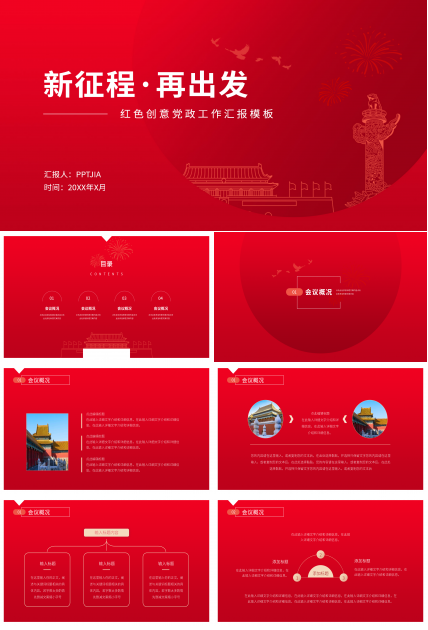
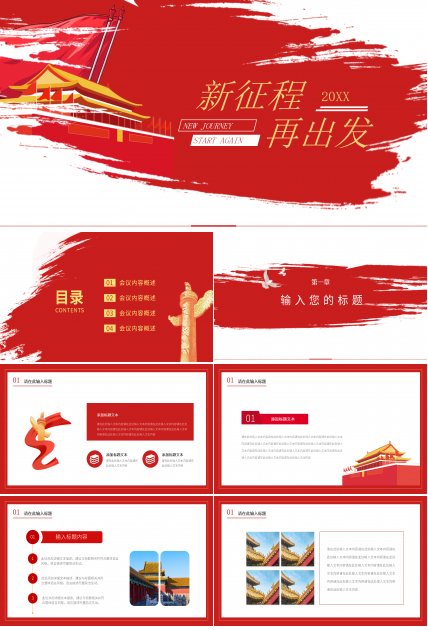
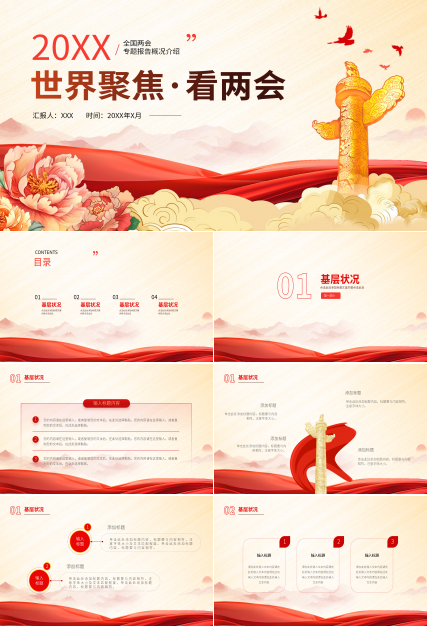
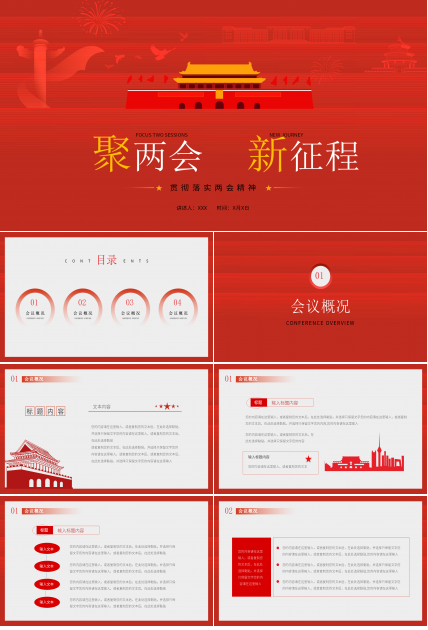
 扫码加微信客服有好礼
扫码加微信客服有好礼